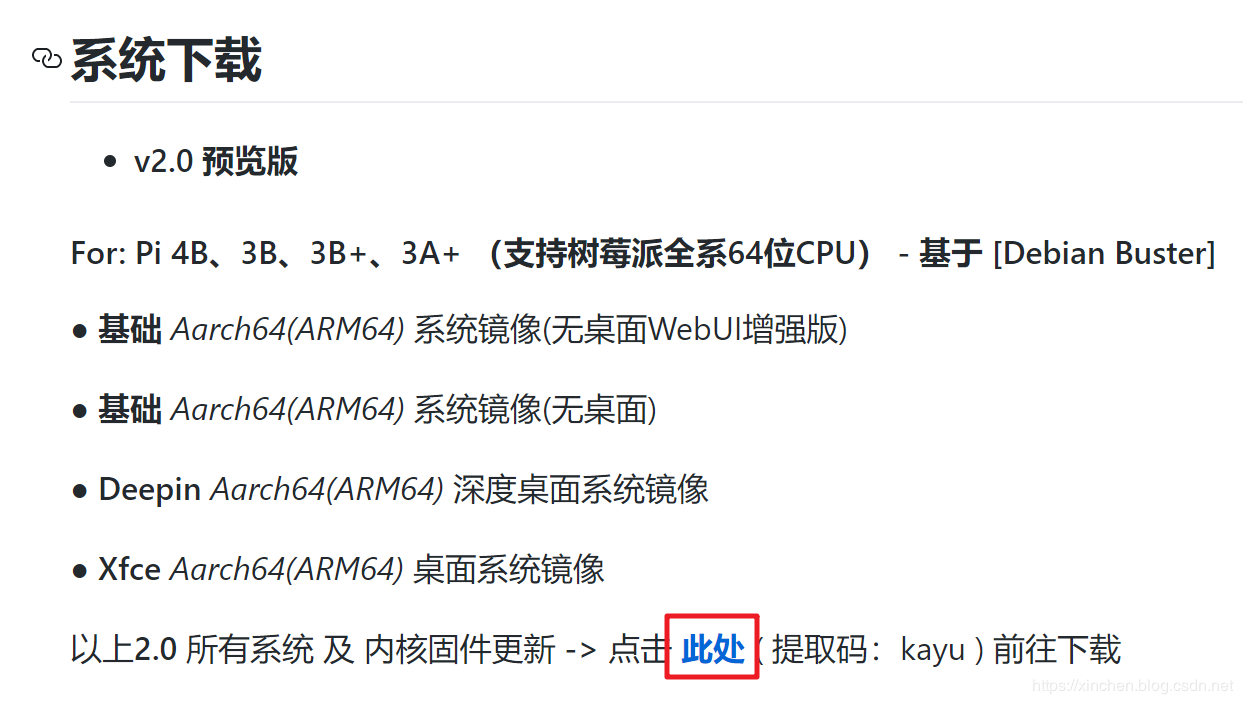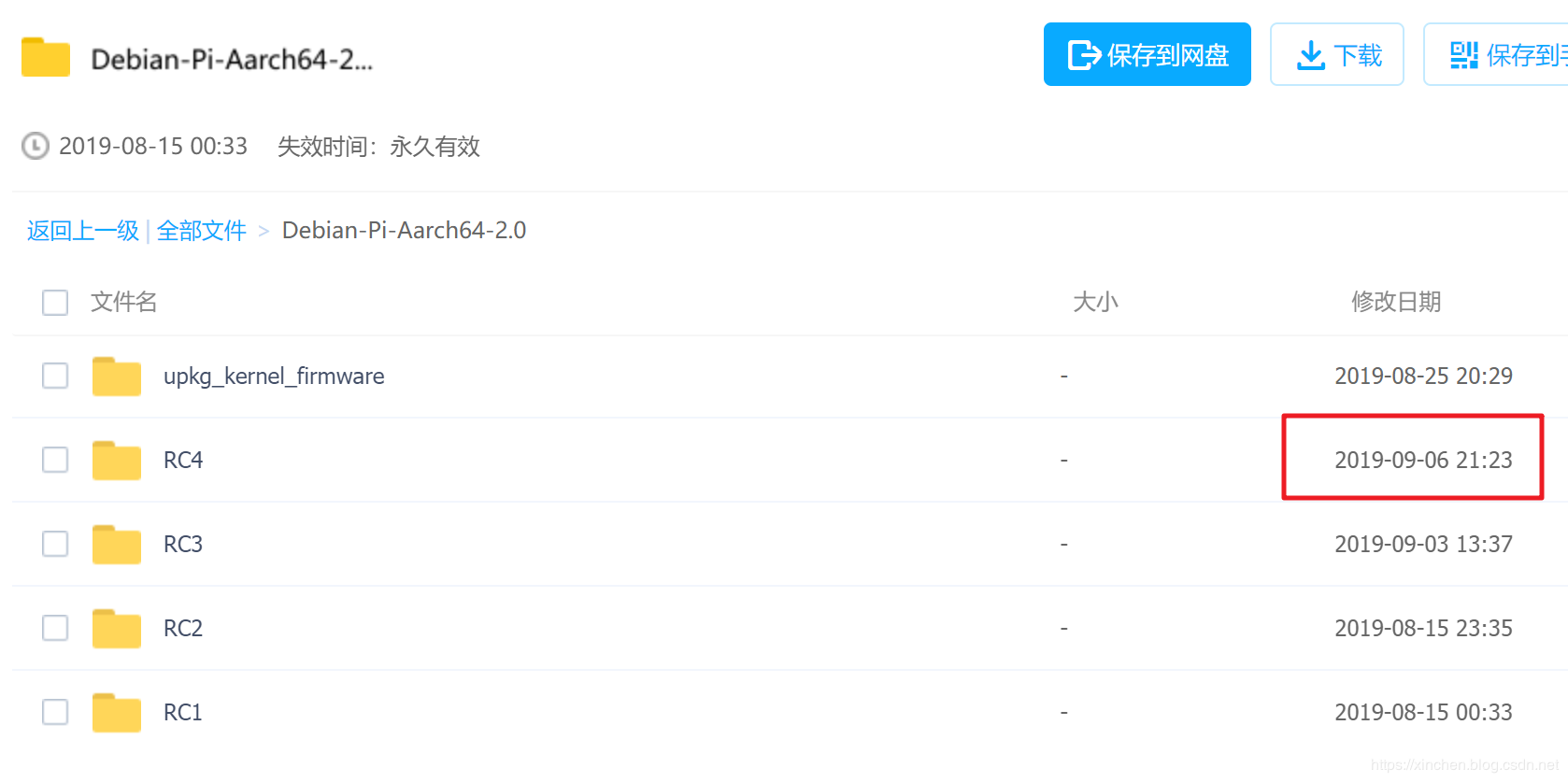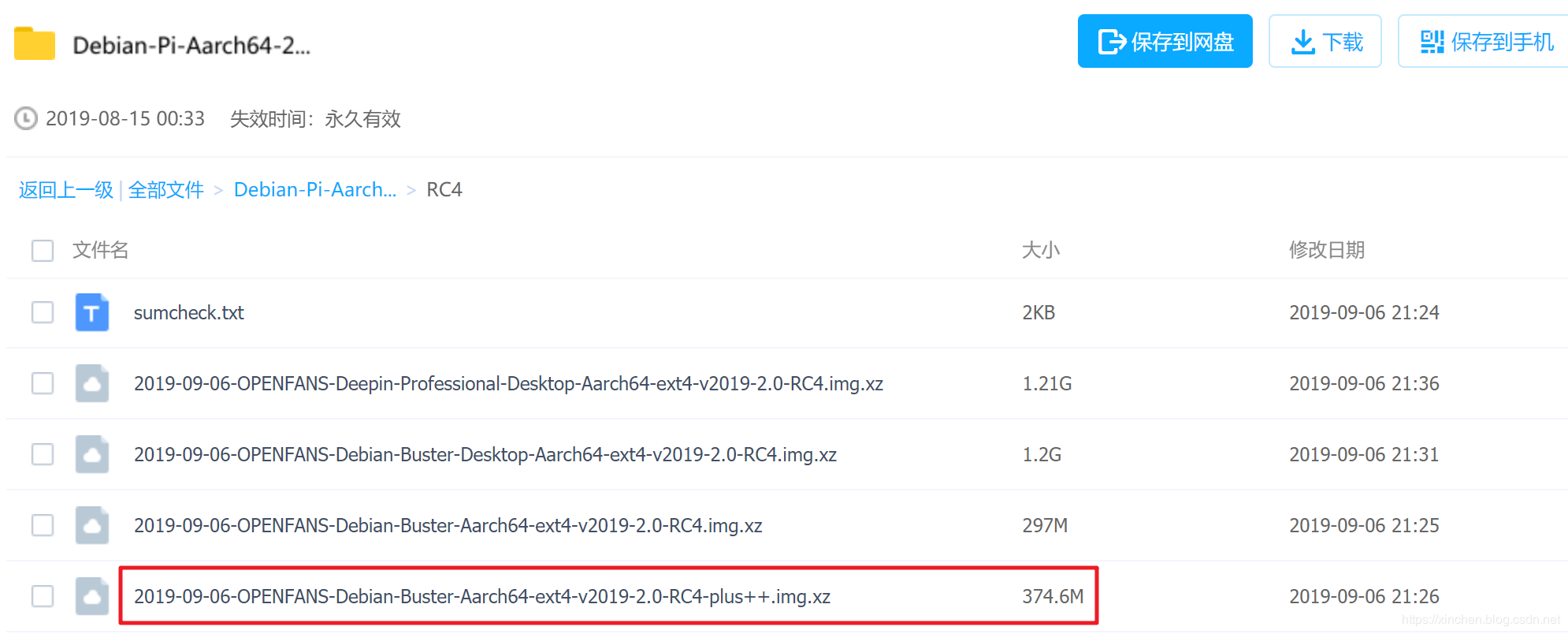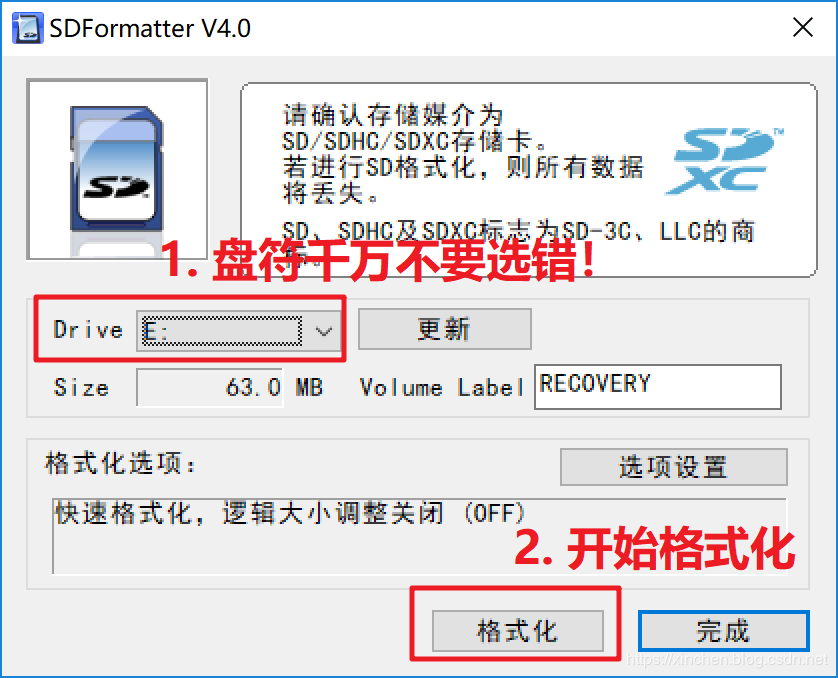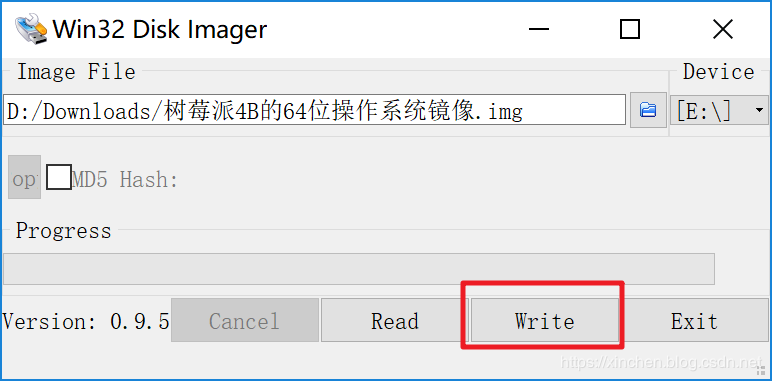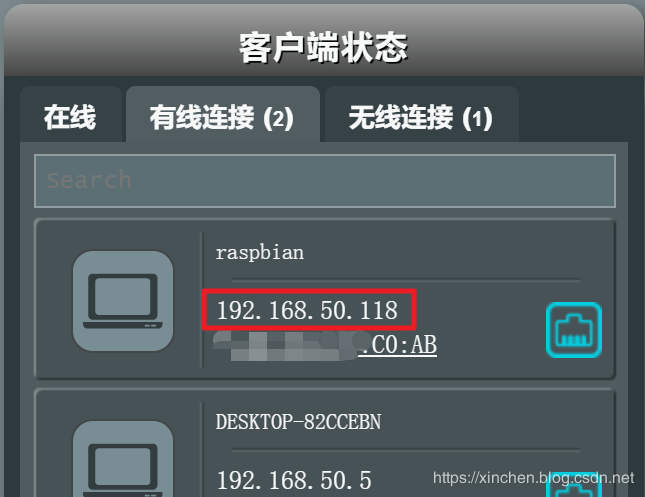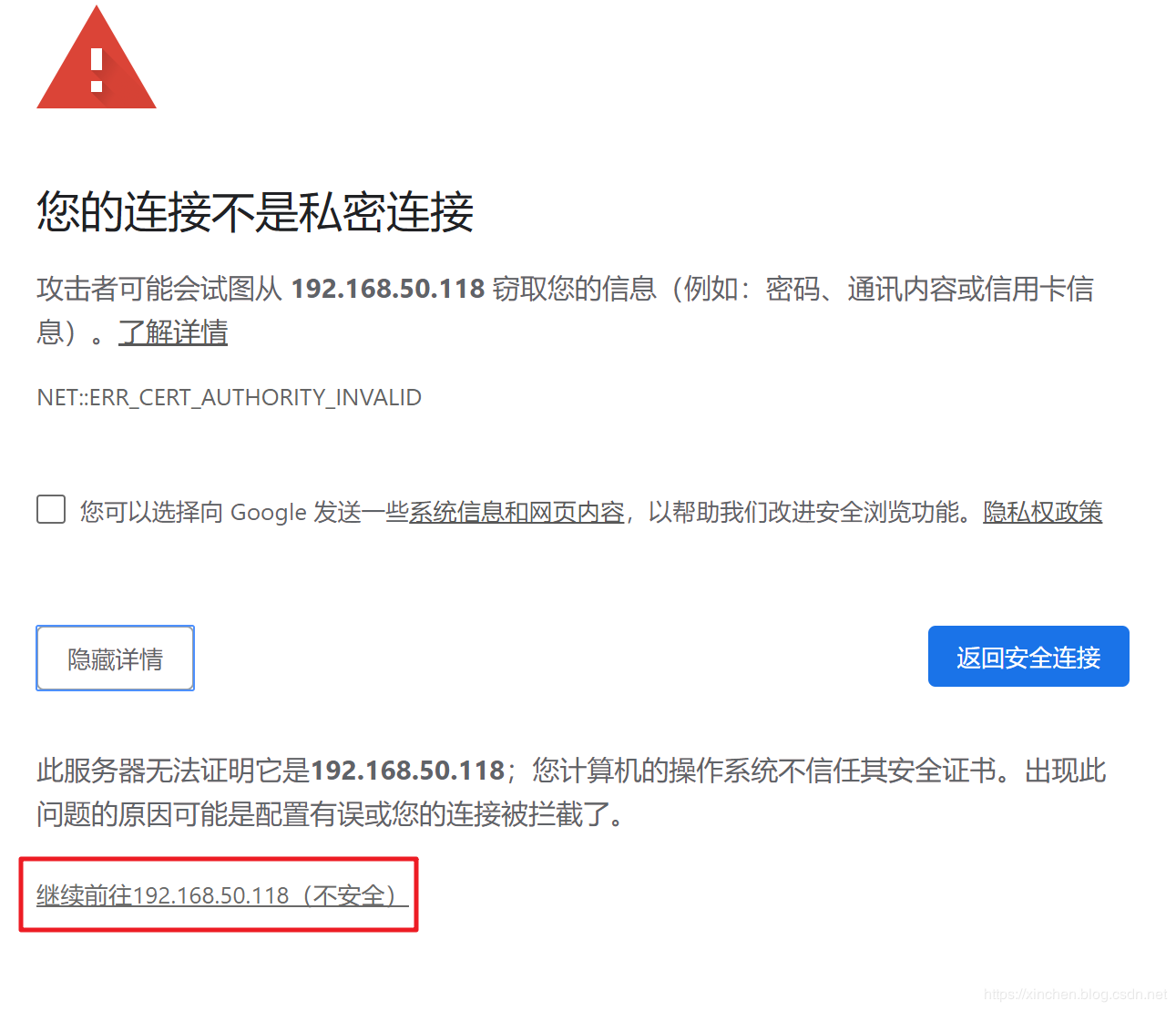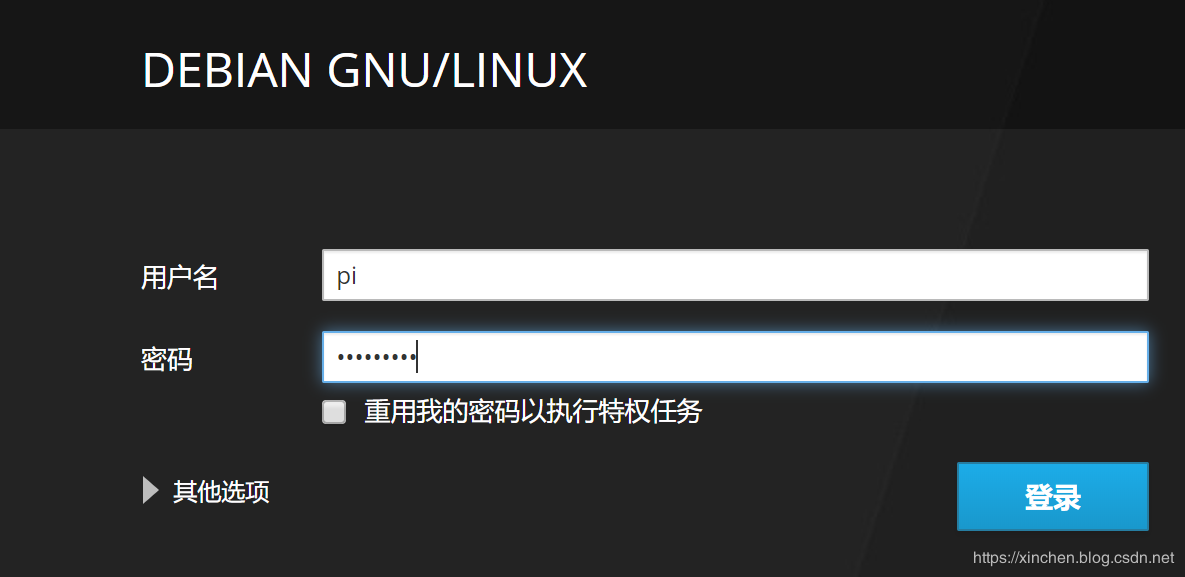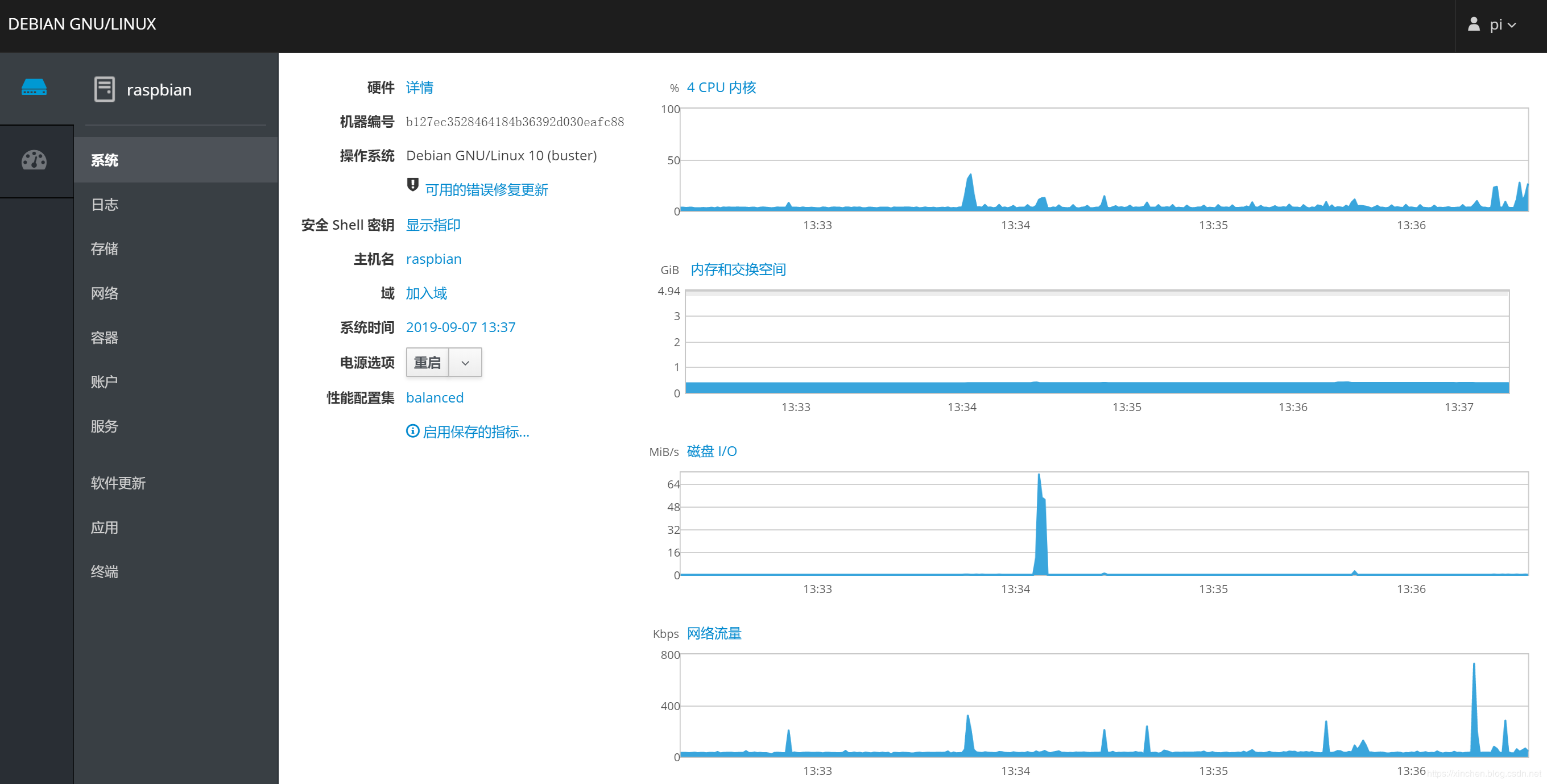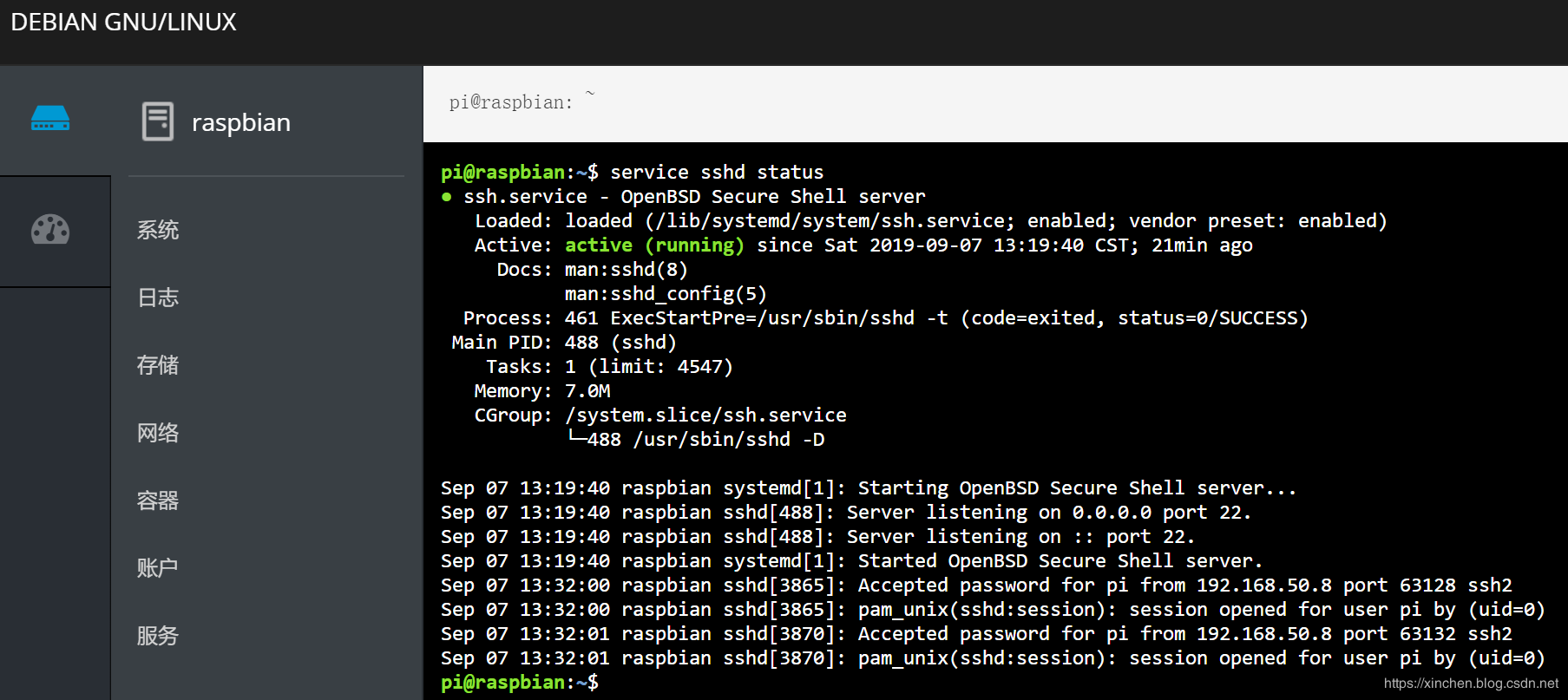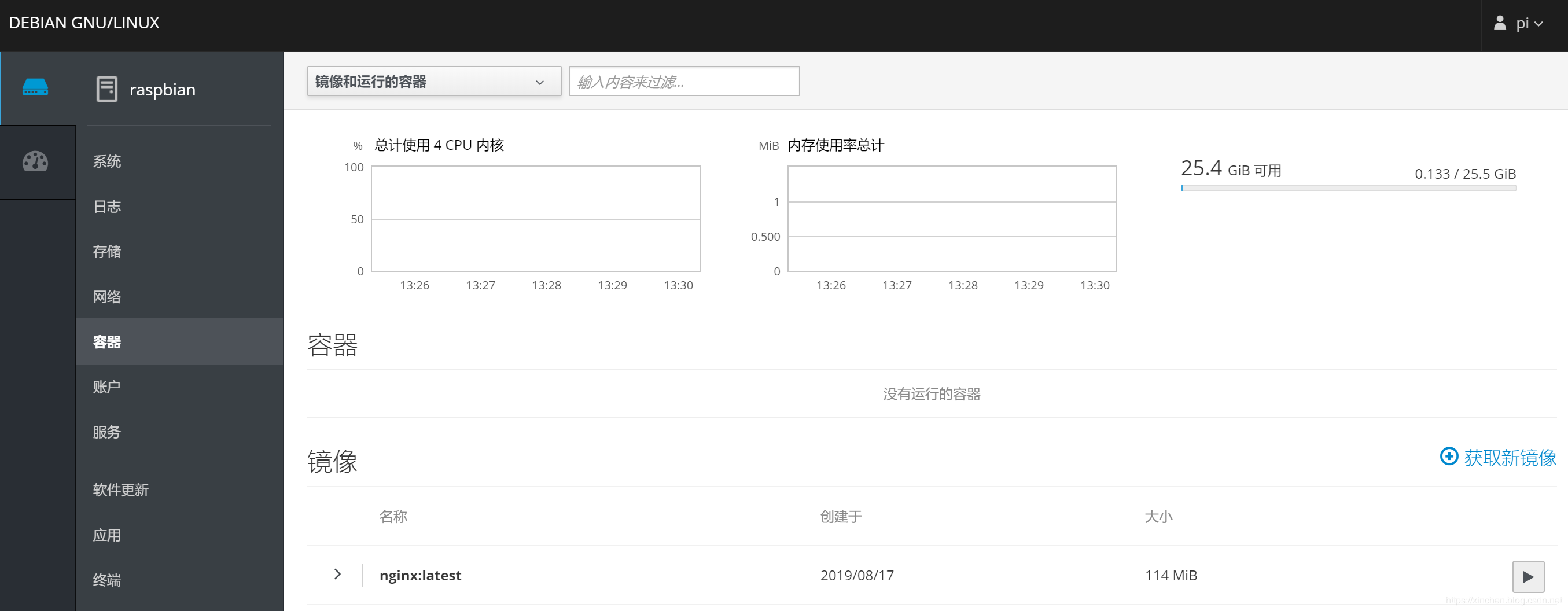入手了树莓派4B,我对它的定位是作为一个Docker实验环境,平时用到的镜像多为Java服务端常用的技术、以及自己作的Java应用镜像,因此宿主机需要64位操作系统,而树莓派官方操作系统只有32位的,只能去网上找第三方的了。
前提条件
本次安装需要您提前准备以下内容:
- 树莓派4B;
- 可用于树莓派的SD卡;
- 读卡器;
- 内网网络,并且可以通过路由器管理页面看到每个设备的IP地址;
- 网线一根;
- Win10电脑一台,安装有<font color="blue">SDFormatter V4.0</font>、<font color="blue">Win32 Disk Imager</font>;
openfans的64位镜像下载
- 在GitHub上可以找到适配树莓派4B的64位操作系统镜像,地址是:https://github.com/openfans-c...
- 上述地址提供了多种镜像,如下所示,点击红框按钮进入资源下页面:
- 这里我打算使用<font color="blue">基础 Aarch64(ARM64) 系统镜像(无桌面WebUI增强版)</font>,打开百度盘的目录,如下所示,我选的是红框中的RC4,因为最新:
- 进入RC4目录后如下图,根据名字的大小推测,红框中的是我所需要的版本(服务器版,带有WEBUI)将此文件下载到本地,稍后会用到:
- 上述文件我已经上传到CSDN,您可以在此下载:https://download.csdn.net/dow...
- 在CSDN下载需要5个CSDN积分,这不是我想要的,而是实在不知道在哪里可以设置免费下载,您要是知道麻烦留言告诉我,谢谢。
烧录到SD卡
- 准备好sd卡和读卡器,如下:
- 准备格式化SD卡的软件,我用的是<font color="blue">SDFormatter V4.0</font>,如下所示,选好SD卡的盘符(千万小心别搞错),再执行格式化,该卡的数据会全部被删除:
- 将镜像烧录到SD卡,我这里用的烧录软件是<font color="blue">Win32 Disk Imager</font>,如下图,选中刚才下载的镜像文件在点击"Write"按钮即可开始烧录:
- 烧录完成后,将卡插入树莓派,打开电源;
- 将网线插入树莓派的网口;
进入树莓派
- 电源接通后,等待大约5分钟左右,在路由器的管理页面查看树莓派的IP地址,我这里是华硕AC86U路由器,可以在其管理页面看到树莓派的IP地址是<font color="blue">192.168.50.118</font>,如下图:
- 在同一网络内的电脑上,用浏览器访问:https://192.168.50.118:9090 ,这是树莓派的管理页面,期间会有安全提示,点击下图红框中的链接继续:
- 来到登录页面,输入用户名<font color="blue">pi</font>,密码<font color="blue">raspberry</font>,即可登录成功:
- 顺利进入树莓派的管理系统,如下图,内容不少,系统基本信都能看到了:
- 点击<font color="blue">终端</font>菜单,可以执行控制台命令,先看看是不是64位系统,如下图红框:
- 我最关心的是ssh服务是否启动,如下图,ssh服务正常运行中,这样就可以通过xshell等工具远程连接树莓派了:
- 左侧菜单中有个<font color="blue">容器</font>菜单引起了我的注意,莫非这个版本的树莓派已经内置了Docker?
- 在GitHub的文档证实了Docker服务是内置的,并且有关于Docker的详细描述:
至此,在树莓派4B上安装64位Linux操作系统成功完成,希望您在装系统的时候此文能给您一些参考。